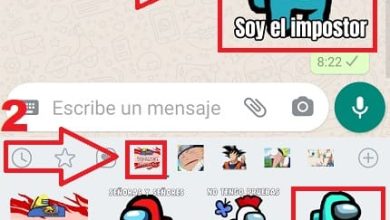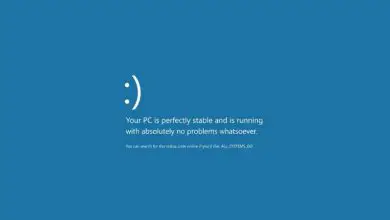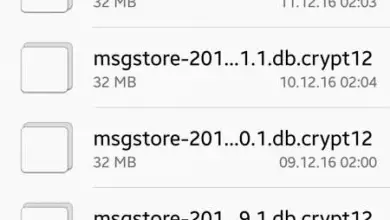Come accedere al BIOS di qualsiasi computer

Che si tratti di configurare alcune caratteristiche o funzioni del tuo computer o perché desideri rivedere le impostazioni del tuo computer, accedere al BIOS del computer è il modo migliore per ottenerlo. Tuttavia, cos’è questo? O come si può ottenere? Bene, questo menu è il software iniziale del tuo computer, ovvero ciò che consente a tutti i componenti del dispositivo di funzionare senza alcun problema.
In questo senso, entrare nel BIOS di qualsiasi computer può essere un compito semplice per alcuni, ma complicato per altri. Ecco perché il seguente articolo spiega in dettaglio il processo necessario per questo. Ora, è importante considerare che, trattandosi della configurazione generale dell’apparecchiatura, qualsiasi modifica errata delle sue impostazioni può causare un funzionamento improprio del computer. Scopri di più di seguito.
osservazione importante
È importante sottolineare che, allo stato attuale, molti computer non utilizzano rigorosamente un BIOS (nel senso pieno del suo significato) per il loro funzionamento. Al contrario, usano una configurazione simile, nota come Extensible Firmware Interface (EFI). Che offre praticamente tutte le funzionalità del BIOS ed è ancora chiamato con questo titolo. Pertanto, quando ascolterete il suddetto termine, potrete riferirli senza alcun problema.
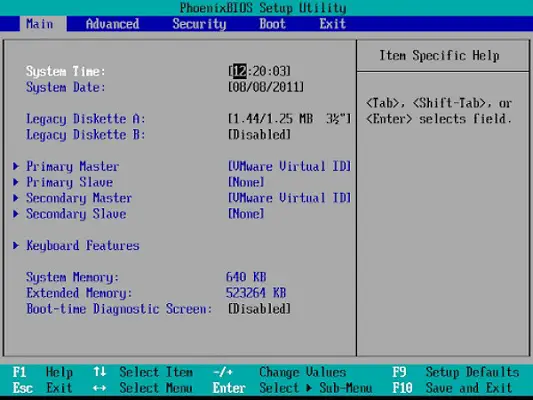
Utilizzo di chiavi speciali
Ora che è chiaro che BIOS ed EFI (chiamati anche UEFI) sono termini correlati, imparare come entrarci è il passo successivo. In questo senso, dovresti sapere che, a seconda della marca o del modello del tuo computer, sono presenti una serie di tasti o pulsanti speciali che puoi premere per accedere al menu in questione. Di seguito, troverai una tabella con le principali scorciatoie o comandi, applicabili a ciascun computer:
| Marca | Tasto per accedere a BIOS/EFI |
| Sony | F2 |
| sony vaio | pulsante assistente |
| hp | F10/F11/Esc. |
| Padiglione HP | F1 |
| Asus | F1/F2/Esc. |
| Toshiba | Esc./F1 |
| Toshiba EQUUM | F12 |
| azienda | F10 |
| AMIBIOS/Megatrend americani | Canc/F1 |
| acciaio | F2/Strg+Alt+Esc. |
| BIOS Phoenix | Canc / F2 / Ctrl + Alt + Esc. |
| Premio-BIOS | Canc / F2 / Ctrl + Alt + Esc. |
| packard-bell | F2 |
| Dell | F2 |
| lenovo | F1/F2 |
| Samsung | F2 |
| ultrabook samsung | F10 |
| Chiave di accesso generale | Elimina/Da |
Si noti che molti produttori spesso includono istruzioni per l’accesso al BIOS nella schermata di avvio del computer. Tuttavia, nel caso in cui il tuo modello non si applichi ad esso o non riesci a visualizzarlo abbastanza rapidamente, sarà molto utile utilizzare i dati nella tabella sopra come riferimento.
D’altra parte, sebbene il tasto «Cancella» o «Canc» si applichi per accedere al BIOS sulla maggior parte dei computer, potrebbero esserci delle eccezioni a questa regola. Quindi il tuo computer potrebbe non essere nell’elenco esistente con questo pulsante.
Quando dovresti premere i tasti?
Sebbene ogni computer abbia uno o più tasti specifici per accedere al BIOS, conoscere il momento giusto per premerlo gioca un ruolo fondamentale nell’accesso a questo menu. Bene, questo dovrebbe essere durante l’avvio del computer, mentre viene visualizzata la schermata di avvio. Vale la pena ricordare che, a seconda del modello, il suo aspetto può variare, risultando in alcuni casi che appare solo il logo del produttore della scheda madre.
Altri, invece, mostrano alcune informazioni speciali, come ad esempio le chiavi di accesso al BIOS. Ora, poiché questa schermata è qualcosa che accade molto rapidamente, si consiglia di premere ripetutamente il tasto che corrisponde al proprio caso, dal momento dell’avvio del computer. In questo modo puoi accedere facilmente al BIOS del tuo computer.
Utilizzo del menu delle impostazioni di Windows (8/10/8.1)
Se per qualche motivo l’opzione principale non ha funzionato per te, puoi comunque accedere al BIOS del tuo computer dal menu delle impostazioni di Windows. Ora, è importante spiegare che la procedura descritta di seguito si applica solo alle versioni 8, 8.1 e 10.
Pertanto, se utilizzi un computer con Windows 7, Vista o XP, devi necessariamente utilizzare la chiave di accesso dall’avvio, poiché questa opzione non è disponibile per queste versioni. Chiarito questo, puoi trovare i passaggi necessari per accedere al BIOS del tuo computer in base al suo sistema operativo, di seguito.
Su Windows 10
Per accedere al BIOS di un computer Windows 10, è necessario seguire le istruzioni dettagliate di seguito:
- Fare clic con il pulsante destro del mouse sul pulsante » Start » di Windows.
- Seleziona » Impostazioni «.
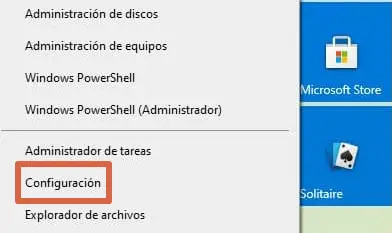
- Nella finestra successiva, fai clic sull’opzione » Aggiorna e sicurezza «.
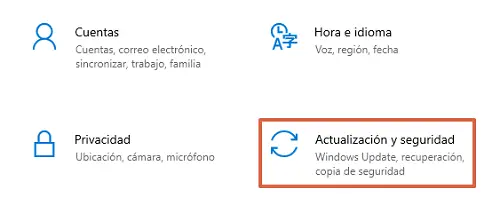
- Selezionare sul pannello di sinistra » Recupero «.
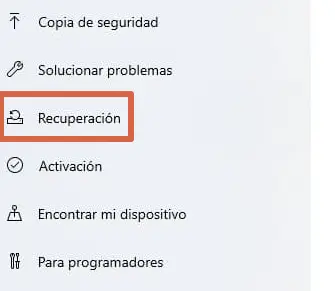
- Ora dovrai premere » Riavvia ora » nella sezione » Avvio avanzato «.
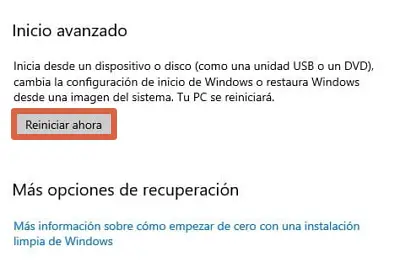
- Attendi che venga visualizzata la schermata delle opzioni e fai clic su » Risoluzione dei problemi «.

- Fare clic su » Opzioni avanzate «.

- Seleziona » Impostazioni firmware UEFI «.

Seguendo i passaggi sopra indicati potrai accedere velocemente al BIOS del tuo computer Windows 10, senza utilizzare l’apposita chiave. Vale la pena ricordare che se vuoi evitare tutti questi passaggi, puoi applicare un metodo molto più veloce.
Consiste nel premere il tasto » Maiusc » mentre si fa clic su » Riavvia » nel menu delle opzioni di alimentazione di Windows. Questo ti porterà a una finestra in cui dovrai seguire il percorso: Risoluzione dei problemi > Opzioni avanzate > Impostazioni firmware UEFI.
Su Windows 8/8.1
Il processo da seguire per accedere al BIOS in questo Sistema Operativo è molto più pratico e veloce. Bene, quello che dovrai fare è applicare l’ultimo metodo descritto nella sezione precedente, ovvero passare alle opzioni di alimentazione di Windows 8 o 8.1 a seconda dei casi.
Una volta lì, fai clic su «Riavvia» mentre, allo stesso tempo, premi il tasto «Maiusc». In questo modo accederai al menu di avvio avanzato del tuo computer, dove devi andare su Risoluzione dei problemi > Opzioni avanzate > Impostazioni firmware UEFI.
su Windows 7
Sia in questa versione che in Windows Vista o XP, non è possibile accedere al BIOS senza premere gli appositi tasti all’avvio del computer. Ora, è importante chiarire che alcuni computer usano solo una chiave specifica che probabilmente non è menzionata in questo testo. In questo tipo di casi, la cosa migliore che puoi fare è cercare su Internet la marca o il modello del tuo computer.
Come puoi vedere in questo post, accedere al BIOS di qualsiasi computer è un’operazione relativamente semplice, poiché ha diverse opzioni per ottenerlo. Tuttavia, non dimenticare che si tratta di un menu di impostazioni molto delicato, che non può essere manipolato deliberatamente, poiché corri il rischio di causare danni alla tua attrezzatura.